如果你是一个新手的话,在你使用个git的过程中,你会发现git 竟然不能复制黏贴,这简直是完全不能忍受的事,复制黏贴可以大大的节省了我们敲代码的时间,特别是在github中clone别人的仓库到本地,url地址需要一个个敲的话那岂不是浪费了人家github一键复制到剪贴板的快捷方式,但是git bush默认是关闭这个功能的。于是踏上了修改git bush 这个不人性化的设置。网上找的资料大部分是针对windows XP 的,对于windows 7-10 的很好,没办法只能自己一个个试了,最后终于让我修改了git bush这个恶心的设置,为了让更多的人摆脱这个禁锢,于是有了我这篇博客,希望可以帮助更多的人。
-
首先进入到git 面板中,在左上角右键,然后点击options选项,然后按照下面的步骤,把该勾选的勾选上, 最后apply保存就可以了。进入git控制面板中,右键就可以把复制到剪贴板的内容粘贴上去了。

今天有小伙伴留言说,按照上面第一种方式去修改会导致,右键失效无法使用的情况,因为之前一直没有出现这种情况,所以如果有的话,请按照下面的配置方式,恢复到默认值即可。

-
最近发现上面的操作虽然比较简便,但是很容易误操作,这让一向追求简单至上的我抓狂至极,没办法,想更好的操作,只能另辟蹊径了,于是又开始了一路的修改尝试,一次次的不满意,一次次的修改终于达到了我想要的效果。在这里特地分享出来,解决同样初次使用git却遭遇困惑的新手小伙伴 们,让你们能更舒适的使用git环境。话不多说了,直接上图吧,希望可以帮的到你们!

最后的效果:









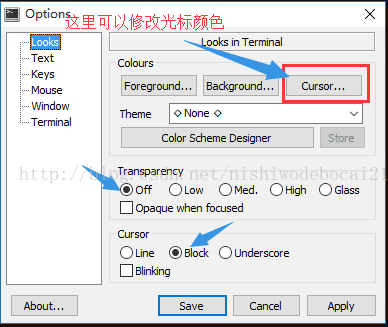














 2764
2764

 被折叠的 条评论
为什么被折叠?
被折叠的 条评论
为什么被折叠?








